VAN Bancária - Nexxera
Observação
Esta documentação de integração é válida apenas para clientes base com a solução de VAN Bancária da Nexxera implementada até 2021. Para novas ofertas de VAN Bancária, fale com seu Executivo de contas.
Sumário
1. O que é?
1.2. Bancos homologados pela VAN Bancária
1.3. Bancos homologados pela Senior
2. Integração ERP e VAN Bancária
2.1. Aquisição da VAN Bancária
2.2. Abertura do relacionamento com o banco
2.3. Abertura do relacionamento com a VAN Bancária
2.3.1. Processo
2.3.2. Instalação do Skyline
3. Implantação
3.1. Parametrização do Pagamento Eletrônico
3.1.2. Parametrização das telas
3.2. Parametrização da Cobrança Escritural
3.3. Parametrização do Extrato
4. Lançamento e processamento de títulos através da VAN Bancária
5.1. Sobre a VAN Bancária
5.2. Sobre a implantação
1. O que é?
A VAN (Valued Added Network ou Rede de Valor Agregado) é uma solução aliada do setor financeiro da empresa, pois permite centralizar o tráfego de informações com diferentes leiautes e fazer as principais transações financeiras de pagamento eletrônico, cobrança escritural e extrato em um único portal, minimizando o volume de comunicação com os bancos.
Com a VAN Bancária não é necessário Internet Banking para fazer essas transações, eliminando processos manuais e reduzindo as chances de erros, atrasos e vazamentos de receita.
O Gestão Empresarial | ERP integra com uma solução parceira para a integração bancária, garantindo que todos os arquivos de pagamentos e cobranças sejam enviados aos bancos e sejam recebidos automaticamente. Além disso, também é possível receber arquivos de extratos bancários.
Uma das principais vantagens dessa integração é que ela cria um ambiente seguro e totalmente criptografado para fazer o envio dos arquivos de remessa entre o remetente e o destinatário. A transação não precisa de interação com o usuário, pois atua de forma integrada/automática no ERP, enviando e recebendo os arquivos financeiros automaticamente.
| O que a VAN Bancária atende | O que a VAN Bancária não atende |
|---|---|
| Cobrança escritural (partindo da remessa) e processamento do retorno | Processos automáticos de geração de remessa e importação de retornos |
| Pagamento eletrônico (da geração da remessa até processamento do retorno) | Geração e emissão de boletos bancários |
| Importação do extrato bancário para conciliação bancária posterior | Importação de arquivos para DDA e conciliação de cartão |
1.2. Bancos homologados pela VAN Bancária
Para saber os bancos com os quais a VAN Bancária (Nexxera) estabelece conectividade, consulte a documentação de cada serviço oferecido: pagamento, cobrança, extratos eletrônicos.
1.3. Bancos homologados pela Senior
Confira quais são os bancos com os quais é possível estabelecer conectividade (ERP/VAN Bancária).
2. Integração ERP e VAN Bancária
Essa integração acontece da seguinte forma:
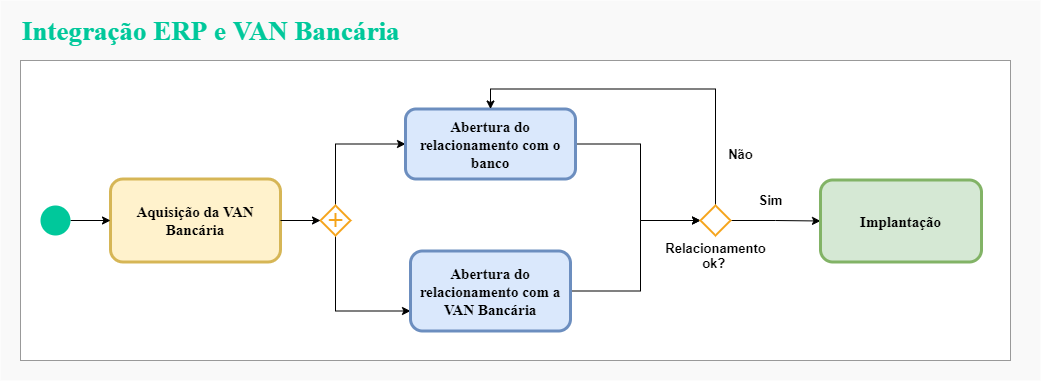
 2.2. Abertura do relacionamento com o banco
2.2. Abertura do relacionamento com o banco
Preenchimento e envio da carta de abertura do relacionamento: esta etapa é responsabilidade do cliente junto ao banco. Nela ocorre o preenchimento e envio das cartas de solicitação aos bancos, que são os documentos que formalizam a solicitação para habilitar o tráfego de arquivos entre a VAN Bancária e os bancos. Caso haja dificuldade por parte do gerente no entendimento da abertura do relacionamento, o site oficial da Nexxera pode oferecer algumas dicas, bem como este .PDF sobre os procedimentos de implantação/conectividade.
As cartas devem ser preenchidas utilizando os modelos (cartas de abertura de relacionamento específicas para cada banco) disponíveis no site da Nexxera, que já vêm preenchidos e podem ser utilizados como exemplo. Após o retorno da carta assinada pelo banco, é feita a validação dos dados (bancos, contas informadas e quais serão os serviços utilizados - pagamento, cobrança e/ou extratos). Neste momento, precisamos da versão do convênio para que a VAN Bancária configure o tradutor das remessas.
Autorização do relacionamento com a VAN Bancária: o banco envia um aceite, autorizando a conectividade com a VAN Bancária. Este processo leva em média 30 dias, dependendo exclusivamente do banco. Para agilizar, o cliente pode acompanhar esse processo junto ao gerente de seu banco e, em caso de dúvida, o próprio gerente da agência deve ser orientado a conversar com o setor de conectividade.
Observação
Dúvidas sobre o preenchimento dos documentos? Orientamos o esclarecimento diretamente com o banco envolvido.
 2.3. Abertura do relacionamento com a VAN Bancária
2.3. Abertura do relacionamento com a VAN Bancária
Simultaneamente ao preenchimento e envio das cartas, o gerente de projeto entra em contato com a VAN Bancária, solicitando a criação de um ambiente para o novo cliente. O prazo médio para criação desse ambiente é de dois dias.
Nesta mesma solicitação, o gerente de projeto envia também uma relação dos bancos com os quais se fará a conectividade e os serviços que serão utilizados. Aqui o banco deve informar a versão de cada serviço (versão é uma informação que o banco fornece no momento do fechamento do convênio pra estabelecer a forma como a solução Skyline transformará o arquivo para o leiaute correto).
Após a criação desse ambiente, a VAN Bancária envia um e-mail com login (usuário) e senha para o gerente de projeto. Este, por sua vez, solicita a instalação do aplicativo Skyline.
Confirmação do relacionamento: ao receber o aceite do banco, a VAN Bancária enviará um e-mail para o responsável da implantação (conforme contato que consta na carta de abertura do relacionamento), informando sobre a abertura do relacionamento. Feito isso, é iniciada a parametrização das telas necessárias ao uso de todas as funcionalidades de pagamento, cobrança e extrato através da ferramenta Skyline.
2.3.1. Processo
- A Senior solicita a abertura do relacionamento à VAN Bancária, informando a do novo cliente e fornecendo os dados iniciais. Essa solicitação acontece por e-mail, que segue o modelo a seguir:
Observação
É muito importante que o envio do e-mail à VAN Bancária seja realizado simultaneamente ao envio das cartas ao banco!
 Modelo de e-mail de solicitação para abertura do relacionamento com a VAN Bancária
Modelo de e-mail de solicitação para abertura do relacionamento com a VAN BancáriaA abertura do chamado é realizada via e-mail, seguindo as instruções abaixo:
- Endereço do e-mail do destinatário: implantacao.senior@nexxera.com;
- Assunto: NOME DO CLIENTE - NOME DO ERP "SENIOR" - NÚMERO DE OPORTUNIDADE "129749" (código da parceria Senior e Nexxera).
Exemplo: BUSINESS – SENIOR – 129749.
As informações que devem constar no corpo do e-mail são:
- DADOS DO SOLICITANTE: Empresa, Nome, E-mail, Departamento e Telefone;
- CLIENTE: CNPJ, Razão social e Nome fantasia;
- CONTATO CLIENTE: Nome, E-mail, Departamento e Telefone;
- QUANTIDADE DE ESTABELECIMENTOS:
Razão Social CNPJ Banco Serviço Leiaute Versão Agência Conta Pagamento eletrônico CNAB240 Cobrança escritural CNAB240 Extrato CNAB240 - SERVIÇOS HABILITADOS: Deseja receber quais arquivos bancários?
( ) Pagamento
( ) Cobrança
( ) Extrato - Enquanto a VAN Bancária aguarda o recebimento das cartas assinadas pelos bancos (o que pode levar até 30 dias), ela faz o cadastro do novo cliente, cria usuário e senha e envia essas informações à Senior, para prosseguir com a instalação do Skyline e o restante da implantação (ver tópico 3.1).
Os trâmites dessa solicitação serão realizados através desse e-mail e o prazo para criação do usuário/senha é de até três dias úteis.
2.3.2. Instalação do Skyline
O Skyline Client é uma ferramenta disponibilizada pela VAN Bancária (Nexxera) para proporcionar um meio seguro para troca de informações em qualquer plataforma e sistema operacional. Para saber mais sobre essa ferramenta, consulte a documentação exclusiva da própria Nexxera.
Importante
A instalação do Skyline é de responsabilidade do consultor caso a base de dados seja on-premises. Em bases no ambiente Cloud a instalação deve ser realizada pela IT Services.
Se a instalação ocorrer através da IT Services, a área de Serviços ou o Gerente de Projetos deve abrir um chamado para a IT Services solicitando a instalação. É necessário informar nesse chamado o usuário e senha informado pela VAN Bancária.
- Baixe o instalador;
- Descompacte e execute o arquivo Instalador.zip;
- Configure o usuário e senha recebidos no retorno do chamado do jira (seniorsistemas.<nomecliente>);
- Clique em Instalar e aguarde a finalização do processo. Por padrão, a instalação é feita no diretório C:\skyline;
- Clique em Terminar e o programa Skyline.exe será executado automaticamente;
- Os subdiretórios inbox, outbox, sentbox e upgrade serão criados automaticamente;
- O diretório de instalação irá conter a seguinte estrutura:
- inbox: diretório onde serão recebidos os arquivos;
- outbox: diretório onde devem ser colocados os arquivos a serem enviados;
- sentbox: diretório onde serão movidos os arquivos enviados com sucesso;
- wtcm.ini: arquivo de configuração previamente configurado para conexão internet;
- session.log: arquivo de texto onde ficam salvas as informações da última conexão;
- Manual do Cliente - Skyline;
- Manual de Segurança - Skyline;
- Agendador de Tarefas - Skyline.
Observação
Caso a rede seja protegida por um firewall, é necessária a liberação da porta de saída 7700 para o DNS edi2.skyline.com.br. Além disso, o diretório C:\skyline, as pastas e os arquivos criados na instalação não podem ser removidos, alterados ou movidos.
3. Implantação
Parametrização das telas e cadastros necessários: neste momento, um consultor da Senior realiza a parametrização e testes necessários. Após a confirmação dos testes, o sistema está pronto para utilizar as funcionalidades da integração do ERP com a VAN Bancária.
Quando esse serviço for vendido com o Gestão Empresarial | ERP, o Gerente do Projeto é responsável por disponibilizar a Carta de Relacionamento para o cliente preencher e levar até o Banco/Gerente da Conta. Caso o serviço seja vendido separadamente, é de responsabilidade do Consultor de Implantação disponibilizar a Carta de Relacionamento para o cliente.
Observação
É possível utilizar os serviços de pagamento eletrônico, cobrança escritural e extrato com bancos que não estão listados nesta documentação. Para isso, entre em contato com o consultor de implantação para obter orientações sobre bancos e serviços não homologados pela Senior.
Dúvidas sobre o processo de implantação?
- entre em contato com implantacao@nexxera.com;
- confira o tópico com dúvidas frequentes sobre a implantação;
- baixe a planilha para acompanhamento dos projetos;
- confira a lista de contatos que podem auxiliar no processo (exclusivo para consultores/colaboradores Senior):

 3.1. Parametrização do Pagamento Eletrônico
3.1. Parametrização do Pagamento Eletrônico
Confira a lista dos bancos homologados pela Senior com os quais é possível estabelecer conectividade para efetuar os serviços de pagamento dos segmentos atendidos.
Tendo estabelecida a conectividade com os bancos e feita a instalação da ferramenta Skyline, passamos para a parametrização das telas necessárias para a utilização efetiva das funcionalidades de troca de informações entre o ERP e a VAN Bancária.
Atualmente, os segmentos atendidos na remessa bancária de acordo com os serviços são:
Remessa
Código do Leiaute: SAEX03000.SCF - Remessa - Pgto Eletrônico - LPN (CNAB 240)
Pasta de liberação: ..\impexp\financas
- Segmentos J e J-52: Pagamento de Títulos de Cobrança
- Segmentos A e B: Pagamento através de Crédito em Conta, Cheque, OP, DOC, TED ou Pagamento com Autenticação.
- Segmento O e N: Pagamento de Tributos. Dentro do Segmento N, atendemos apenas o N1 (GPS), N2 (DARF) e N4 (GARE). Para pagamentos de tributos sem código de barras não deverá utilizar o tipo de pagamento PT. Utilizar o tipo específico conforme a guia de tributos. Exemplo: para pagamentos de IRRF deverá ser informado o tipo de pagamento DF.
- Segmento W: Pagamento dos tributos FGTS, GPS, DARF Normal, DARF Simples e GRU de títulos ligados à guias de recolhimento (utilizar tipo PO).
 Como é buscado o código da receita do tributo do título?
Como é buscado o código da receita do tributo do título?
O sistema busca na tabela de impostos das guias de recolhimento (tabela E051GUI) e na tabela de impostos por filial (tabela E055PAR). Caso a informação não seja encontrada, ele busca nos próprios títulos (tabela E501TCP, campo Código Tributação p/ DARF (CodTri).
Observação
Devido a uma limitação do banco Caixa Econômica Federal (CEF), que não retorna o quantidade de posições no arquivo .TXT para tratamento de agrupamento, não é possível fazer o agrupamento de títulos no pagamento eletrônico.
Retorno
Código do Leiaute: SAIM03000.SCF - Retorno - Pgto Eletrônico - LPN (CNAB 240)
Pasta de liberação: ..\impexp\financas
 Exemplo do padrão para nomenclatura do arquivo
Exemplo do padrão para nomenclatura do arquivo
- Ambiente teste: PAGT_341_0463_309005_DDMMYYYY_SS.REM
- Ambiente produção: PAG_341_0463_309005_DDMMYYYY_SS.REM
Legenda:
| Código | Descrição |
|---|---|
| PAG / COB | Tipo de serviço |
| T | Quando estiver em homologação, incluir o T após o Tipo de serviço. |
| 341 | Código do banco |
| 0463 | Número da agência (sem dígito) |
| 309005 | Número da conta corrente (com dígito) |
| DD | Contador de dia com dois dígitos |
| MM | Contador de mês com dois dígitos |
| YY | Contador de ano com quatro dígitos |
| SS | Contador diário crescente com dois dígitos |
| REM / RET | Extensão do arquivo |
 Exemplo de regra para alteração do nome do arquivo
Exemplo de regra para alteração do nome do arquivo
Identificador de regra CPA-510PRMAR01:
Definir Alfa VSCodPor;
Definir Alfa VSArqRem;
Definir Alfa sArqRem;
Definir Alfa sDia;
Definir Alfa sMes;
Definir Alfa sAno;
Definir Alfa sDatSis;
Definir Alfa sDatArq;
Definir Alfa sCodBan;
Definir Alfa sCodAge;
Definir Alfa sNumCco;
nCodEmp = CodEmp;
Definir Cursor Cur_E039POR;
Cur_E039POR.Sql "Select CodBan,CodAge,Numcco,TipAmb \
From E039POR \
Where CodEmp = :nCodEmp \
And CodPor = :VSCodPor";
Cur_e039POR.AbrirCursor();
sCodBan = Cur_E039POR.CodBan;
sCodAge = Cur_E039POR.CodAge;
CopiarAlfa(sCodAge,0,4);
sNumCco = Cur_E039POR.NumCco;
nTipAmb = Cur_E039POR.TipAmb;
Se(nTipAmb = 1)
VSARQREM = "PAG_";
Senao
VSARQREM = "PAGT_";
VSARQREM = VSARQREM + sCodBan + "_" + sCodAge + "_" + sNumCco + "_";
TrocaString(VSARQREM,"-","",VSARQREM);
Cur_E039POR.FecharCursor();
dDatSis = DatSis;
DesmontaData(dDatSis,nDia,nMes,nAno);
IntParaAlfa(nDia,sDia);
TamanhoAlfa(sDia,nTam);
Se(nTam = 1)
sDia = "0"+sDia;
IntParaAlfa(nMes,sMes);
TamanhoAlfa(sMes,nTam);
Se(nTam = 1)
sMes = "0"+sMes;
IntParaAlfa(nAno,sAno);
sDatArq = sDatSis+"_01.REM";
VSARQREM = VSARQREM+sDia+sMes+sAno+"_01.REM";
3.1.2. Parametrização das telas
A fim de realizar o serviço de pagamento eletrônico através da integração entre o ERP e a ferramenta VAN Bancária, é necessário parametrizar as telas F039POR, F030BAN e F030PPE.
 Portadores (F039POR)
Portadores (F039POR)
- Inicialmente, na guia Cadastro, informe os campos:
- Convênio PE: número do convênio do pagamento eletrônico (fornecer esta informação, caso não souber o banco);
- Nº Arquivo Remessa Banco PE: número da última remessa enviada ao banco (caso já utilizava o pagamento eletrônico);
- Código Leiaute Exportação PE: 03000 – Remessa – Pgto Eletrônico – LPN (CNAB 240)
- Código Leiaute Importação PE: 03000 – Retorno – Pgto Eletrônico – LPN (CNAB 240)
- Ambiente de homologação ou produção: "1 – Produção" ou "2 - Homologação"
- Tipo da Empresa Banco: "0 – Isento / Não Informado", "1-CPF", "2 – CGC CNPJ", "3 – PIS/PASEP"ou "9 – Outros";
- CNPJ/CPF
- No campo Convênio, deve ser cadastrada a numeração informada pelo banco sem caracteres especiais, dígitos verificadores, zeros à esquerda ou espaços.
- Os códigos de leiaute para remessa e retorno de pagamento eletrônico contemplados e homologados pela Senior até o momento com saída CNAB 240 LPN (Leiaute Padrão Nexxera) são:
Segmentos Códigos de Leiaute 2.2 Header e Trailer do Arquivo 2.2.1 - Registro Header de Arquivo
2.2.2 - Registro Trailer de Arquivo3.4 Pagamento através de Crédito em Conta, Cheque, OP, DOC, TED ou Pagamento com Autenticação. 3.4.1 Registro Header de Lote
3.4.2 Registro Detalhe Segmento A (Obrigatório – Remessa/Retorno)
3.4.3 Registro Detalhe Segmento B (Obrigatório Remessa/Retorno)
3.4.5 Registro Trailer de Lote3.5 Pagamento de Títulos de Cobrança 3.5.1 Registro Header de Lote
3.5.2 Registro Detalhe Segmento J (Obrigatório Remessa/Retorno)
3.5.3 Registro Detalhe Segmento J 52 (Opcional Remessa)
3.5.5 Registro Trailer de Lote3.7 Pagamento de Tributos 3.7.1 Registro Header de Lote
3.7.2 Registro Detalhe Segmento O Pagamento de Contas e Tributos com Código de Barras (Obrigatório Remessa/Retorno)
3.7.4 Registro Detalhe Segmento N Pagamento de Contas e Tributos e Impostos sem Código de Barras (Obrigatório Remessa/Retorno)
3.7.5 N1 Informações Complementares para Pagamento GPS
3.7.6 N2 Informações Complementares para Pagamento DARF
3.7.8 N4 Informações Complementares para Pagamento GARE (ICMS/DR/ITCMD/AUTO)
3.8.12 Registro Trailer de Lote
 Bancos (F030BAN)
Bancos (F030BAN)
Na guia Bancos, deve-se atentar para os seguintes campos:
- Valor Mínimo para TED: o sistema toma por base esse campo para sugerir o tipo de pagamento DOC no pagamento eletrônico. Caso esse valor esteja zerado, o sistema sempre vai sugerir TED para transferências;
- Valor Mínimo para J52: este valor deve estar parametrizado como 0,01, pois, a partir de 18/3/2019, o segmento J52 é obrigatório.
Na guia Agências, no campo Agência, o código deve ser informado incluindo o dígito verificador e o separador ("-"), mas sem zeros à esquerda ou espaços.
Essa mesma forma de informar o código deve ser usada no campo Conta Banco, da tela Contas Internas de Caixa e Bancos (F600CCO), ou seja, utilizando o separador ("-").
Parametrização geral para cadastro de Agência Bancária e Conta Corrente:
Para utilizar as três funcionalidades que a integração com a VAN Bancária oferece (pagamento eletrônico, cobrança escritural e extrato bancário), é necessário realizar o cadastro da agência bancária e da conta corrente da seguinte forma:
- Não devem ser incluídos os zeros à esquerda nem espaços, caso haja algum;
- O número deve ser informado incluindo o dígito verificador e o separador hífen ("-").
 Exemplo
Exemplo
Uma agência bancária com o código 0147-1 deverá ser cadastrada como 147-1.
Uma conta corrente com o número 0001234-5 deverá ser cadastrada como 1234-5.
Observação
Se o banco em questão tiver X como dígito verificador, deverá ser cadastrado o número da conta-X
Caso não houver, cadastrar o número da conta sem inclusão do hífen;
Importante
Quando o banco em questão for a Caixa Econômica Federal, o Código de Operação deve ser informado seguido de ponto ("."). Por exemplo:
Código de Operação: 013
Número da Conta Corrente: 00123
Dígito Verificador: 5
Neste caso, o cadastro deverá ser realizado da seguinte forma: 013.00123-5.
 C. Pagar - Parâmetros Pagamento Eletrônico (F030PPE)
C. Pagar - Parâmetros Pagamento Eletrônico (F030PPE)
Importante
Confira a planilha de Relação entre tipo de serviço e forma de pagamento/leiaute.
No campo Tipo de Pagamento, realizar a parametrização de acordo com o tipo de título (listados na tabela a seguir).
 Códigos LPN - Senior
Códigos LPN - Senior
| LOTE | TIPO DE PAGAMENTO - Senior | LPN | |
|---|---|---|---|
| Crédito em Conta Corrente | CC |
Crédito em Conta Corrente |
01 |
| CP | Crédito em Conta Poupança | 05 | |
| CS | Crédito em Conta Salário | - | |
| Cheque | CH | Cheque | - |
| CA | Cheque Administrativo | 02 | |
| Pag. Autent. | PA | Pagamento com Autenticação | - |
| TED | TE | TED - Mesmo Titular - Transferência entre titulares quaisquer bancos | 43 |
| TO | TED - Outro Titular - Transferência entre titulares quaisquer bancos | 41 | |
| Ordem Pag. | OP | Ordem de Pagamento | - |
| Outros | DB | Débito em Conta Corrente | 50 |
| EC | Extrato de Conta Corrente | - | |
| PC | Pagamento para Cartão | - | |
| DP | Débito em Conta Poupança | - | |
| PC | Pagamento para Cartão | - | |
| OU | Outros Pagamentos | - | |
| Títulos de Cobrança | TR | Títulos registrados - Liquidação de Títulos do Próprio Banco | 30 |
| TN | Títulos não registrados - Pagamento de Títulos de Outros Bancos | 31 | |
| Tributos - SEM CÓDIGO DE BARRAS | PS | GPS - Guia da Previdência Social | 17 |
| LC | LICENCIAMENTO | 26 | |
| DJ | DARJ | 21 | |
| DV | DPVAT | 27 | |
| IP | IPVA | 25 | |
| GS | GARE ICMS | 22 | |
| GARE DR | 23 | ||
| GARE ITCMO | 24 | ||
| DF | DARF Normal | 16 | |
| DS | DARF Simples | 18 | |
| FG | FGTS | 35 | |
| PT | Pagamento de tributos - Com ou Sem código de Barras - Genérico | - | |
| Tributos - COM CÓDIGO DE BARRAS | PS | GPS - Guia da Previdência Social | 11 |
| LC | LICENCIAMENTO | 11 | |
| DJ | DARJ | 11 | |
| DV | DPVAT | 34 | |
| IP | IPVA | 11 | |
| GS (*ver observação) | GARE ICMS | 11 | |
| GARE DR | 11 | ||
| GARE ITCMO | 11 | ||
| DF | DARF Normal | 11 | |
| DS | DARF Simples | 11 | |
| FG | FGTS | 35 | |
| PO | Pagamento Concessionária - Títulos com código de barras e concessionárias | 11 | |
*Observação
Quando o banco for Itaú, o GS será igual a 91, e não 11.
O campo Código Interno da guia Retorno também deve ser parametrizado de acordo com a ocorrência de retorno. A única ocorrência de retorno para agendamento é BD - Retorno somente de confirmação de agendamento; nessa opção, nenhum título será exibido.
Caso seja necessário consultar todos os leiautes para pagamento eletrônico, acesse a documentação completa da Nexxera.
Observação
O Cadastro Específico do INSS (CEI) é utilizado por pessoas físicas equiparadas por lei a empresas. Para aquelas que possuem uma matrícula CEI, deve-se realizar o cadastro do parâmetro dinâmico NUMERO.CEI no Cadastro de Filiais (F070FCA), utilizando especificamente o nome desse parâmetro (NUMERO.CEI). Assim, o leiaute fará a busca por este campo.
 3.2. Parametrização da Cobrança Escritural
3.2. Parametrização da Cobrança Escritural
Confira a lista dos bancos homologados pela Senior para o processo de cobrança.
Para saber como devem ser cadastradas de forma correta a Agência Bancária e a Conta Corrente para realizar a cobrança escritural através da integração com a VAN Bancária, consulte as instruções de parametrização.
Observação
A segunda instrução cadastrada no banco serve para ir ao campo de código para protesto (Segmento P).
Atualmente, os segmentos atendidos na remessa bancária de acordo com os serviços são:
Remessa
Código do Leiaute: SAEX04000.SCF - Remessa - Cobrança Escritural - LPN (CNAB 240)
Pasta de liberação: ..\impexp\financas
- Segmentos P, Q e R: Títulos em Cobrança
Retorno
Código do Leiaute: SAIM04000.SCF - Retorno- Cobrança Escritural - LPN (CNAB 240)
Pasta de liberação: ..\impexp\financas
 Exemplo do padrão para nomenclatura do arquivo
Exemplo do padrão para nomenclatura do arquivo
- Ambiente teste: COBT_341_0463_309005_DDMMYYYY_SS.REM
- Ambiente produção: COB_341_0463_309005_DDMMYYYY_SS.REM
Legenda:
| Código | Descrição |
|---|---|
| PAG / COB | Tipo de serviço |
| T | Quando estiver em homologação, incluir o T após o Tipo de serviço. |
| 341 | Código do banco |
| 0463 | Número da agência (sem dígito) |
| 309005 | Número da conta corrente (com dígito) |
| DD | Contador de dia com dois dígitos |
| MM | Contador de mês com dois dígitos |
| YY | Contador de ano com quatro dígitos |
| SS | Contador diário crescente com dois dígitos |
| REM / RET | Extensão do arquivo |
 Exemplo de regra para alteração do nome do arquivo
Exemplo de regra para alteração do nome do arquivo
Identificador de regra CRE-310PRBAR01:
Definir Alfa VSCodPor;
Definir Alfa VSArqRem;
Definir Alfa sArqRem;
Definir Alfa sDia;
Definir Alfa sMes;
Definir Alfa sAno;
Definir Alfa sDatSis;
Definir Alfa sDatArq;
Definir Alfa sCodBan;
Definir Alfa sCodAge;
Definir Alfa sNumCco;
nCodEmp = CodEmp;
Definir Cursor Cur_E039POR;
Cur_E039POR.Sql "Select CodBan,CodAge,Numcco,TipAmb \
From E039POR \
Where CodEmp = :nCodEmp \
And CodPor = :VSCodPor";
Cur_e039POR.AbrirCursor();
sCodBan = Cur_E039POR.CodBan;
sCodAge = Cur_E039POR.CodAge;
CopiarAlfa(sCodAge,0,4);
sNumCco = Cur_E039POR.NumCco;
nTipAmb = Cur_E039POR.TipAmb;
Se(nTipAmb = 1)
VSARQREM = "COB_";
Senao
VSARQREM = "COBT_";
VSARQREM = VSARQREM + sCodBan + "_" + sCodAge + "_" + sNumCco + "_";
TrocaString(VSARQREM,"-","",VSARQREM);
Cur_E039POR.FecharCursor();
dDatSis = DatSis;
DesmontaData(dDatSis,nDia,nMes,nAno);
IntParaAlfa(nDia,sDia);
TamanhoAlfa(sDia,nTam);
Se(nTam = 1)
sDia = "0"+sDia;
IntParaAlfa(nMes,sMes);
TamanhoAlfa(sMes,nTam);
Se(nTam = 1)
sMes = "0"+sMes;
IntParaAlfa(nAno,sAno);
sDatArq = sDatSis+"_01.REM";
VSARQREM = VSARQREM+sDia+sMes+sAno+"_01.REM";
x=1;
 Considerações referente ao processo de cobrança escritural via Nexxera
Considerações referente ao processo de cobrança escritural via Nexxera
- Caso o cliente queira que proteste, poderá ser automático pelo banco na ausência de instruções ou via outra forma de protesto;
- Será implementado que primeira e segunda instruções serão utilizadas no layout LPN, conforme se apresentam na tela de remessa;
- Código para protesto que antes usava a segunda instrução será desabilitado;
- Para realizar o envio de protesto utilizando o preenchimento dos campos código de protesto (C026) e número de dias para protesto (C027). Utilizar o seguinte recurso:
- O número de dias para protesto será recebido do cadastro da instrução, na tela F036INS;
- Criar o parâmetro dinâmico na filial:
- COBRANCA.PROTESTO.FILIAL.CÓDIGOBANCO.CÓDIGOINTRUCAO. Exemplo:
- COBRANCA.PROTESTO.3.104.51, onde Filial logada = 3, banco utilizado é caixa = código 104 e código da instrução utilizada = 51.
- A aplicação de desconto para um título, após já estar em cobrança bancária, deve ser feita a partir de um processo de baixa por abatimento no valor do desconto. Ou seja, neste caso não devem ser utilizados os campos destinados à desconto dentro do sistema;
- Quando é necessário enviar as observações bancárias, utilizar o seguinte recurso:
- Criar o parâmetro dinâmico no cadastro da empresa:
- OBSBANCARIAS.BBBCCVV, onde BBB é o código do banco, CC é o código interno da carteira e VV é o código da carteira no banco. Exemplo:
- OBSBANCARIAS.0015114, onde 001 é o código do banco do Brasil, 51 é o código interno da carteira e 14, o código da carteira no banco;
- Pode se ter mais de um parâmetro cadastrado, para carteiras diferentes. Atualmente essa funcionalidade está ativa somente para Banco do Brasil, portanto BBB deve ser 001.
- Criar o parâmetro dinâmico no cadastro da empresa:
- Para envio de mensagens personalizadas no header de lote (cabeçalho de arquivo) utilizando o leiaute SAEX04000, é necessário cadastrar as mensagens personalizadas através das configurações de parâmetros dinâmicos (F000PPD) via cadastro de empresa (F070EMP):
- Informe a chave conforme exemplos:
- Para preencher a Mensagem 1 do header de lote (posição 104-143): EMPRESA.COBRANCA.MENSAGEM1.(Código da empresa).(Código do banco)
- Exemplo:
Se o código da empresa for 10 e o código do banco for 341, a chave do parâmetro fica: EMPRESA.COBRANCA.MENSAGEM1.10.341
- Exemplo:
- Para preencher a Mensagem 2 do header de lote (posição 144-183): EMPRESA.COBRANCA.MENSAGEM2.(Código da empresa).(Código do banco)
- Exemplo:
Se o código da empresa for 10 e o código do banco for 341, a chave do parâmetro fica: EMPRESA.COBRANCA.MENSAGEM2.10.341
- Exemplo:
- Para preencher a Mensagem 1 do header de lote (posição 104-143): EMPRESA.COBRANCA.MENSAGEM1.(Código da empresa).(Código do banco)
- A mensagem dever ser escrita no campo Valor do parâmetro e cada mensagem pode possuir no máximo 40 caracteres.
- Informe a chave conforme exemplos:
| Segmentos | Códigos de Leiaute |
|---|---|
| 1.4 Header e Trailer do Arquivo | 1.4.1 - Registro Header de Arquivo 1.4.2 - Registro Trailer de Arquivo |
| 2.4 Títulos em Cobrança |
2.4.1 Registro Header de Lote
|
Caso seja necessário consultar todos os leiautes para cobrança escritural, acesse a documentação completa da Nexxera.
 3.3. Parametrização do Extrato
3.3. Parametrização do Extrato
Confira a lista dos bancos homologados pela Senior para o processo de extrato.
Outra funcionalidade importante que a integração com a VAN Bancária possibilita é a importação de extrato bancário.
Para isso, é necessário ter uma conta corrente cadastrada na conta interna. Caso haja mais de uma conta interna com o mesmo número de conta corrente, o sistema aplicará o seguinte comportamento a fim de chegar a uma conta:
- Será aplicado um filtro de Aplicação do Tipo da Conta, com o intuito de filtrar apenas contas do tipo 01 - Conta Corrente.
- Caso o primeiro filtro não reduza para somente uma conta interna, será aplicado um segundo filtro para retornar a conta que possui em seu cadastro o Número da Conta Corrente Money preenchido.
- Caso existam duas ou mais contas neste cenário, será exibida a seguinte mensagem de erro ao usuário: "Existem duas ou mais contas internas com o mesmo número da conta no banco: '12345-6'. E duas ou mais possuem o cadastro da Conta Money."
Para saber como devem ser cadastradas de forma correta a Agência Bancária e a Conta Corrente para realizar a importação de extrato bancário através da integração com a VAN Bancária, consulte as instruções de parametrização.
O leiaute para importação do extrato bancário é no formato Febraban CNAB 240, não seguindo a linha dos novos leiautes no padrão LPN.
Retorno
Código do Leiaute:SAIM02005.SCF - Extrato - Febraban(CNAB 240)
Pasta de liberação: ..\impexp\financas
- Segmentos E: Extrato de Conta Corrente para Conciliação Bancária
 Exemplo do padrão para nomenclatura do arquivo
Exemplo do padrão para nomenclatura do arquivo
EXT_341_1429_328170_301019_00.REM
Legenda
| Código | Descrição |
|---|---|
| 341 | Código do banco |
| 0463 | Número da agência (sem dígito) |
| 309005 | Número da conta corrente (com dígito) |
| DD | Contador de dia com dois dígitos |
| MM | Contador de mês com dois dígitos |
| YY | Contador de ano com quatro dígitos |
| SS | Contador diário crescente com dois dígitos |
| REM / RET | Extensão do arquivo |
Importação dos extratos bancários fornecidos pela VAN Bancária
O caminho para realizar a importação dos extratos é: Menu > Recursos > Importação/exportação > Executar. Utilizar o leiaute de importação 2005 (extrato - Febraban(CNAB 240)).
O leiaute 2005 estará disponível dentro da pasta ...\Sapiens\ImpExp\Financas. É necessário realizar uma cópia e colocar no diretório válido ...\Sapiens\ImpExp.
4. Lançamento e processamento de títulos através da VAN Bancária
Com mencionado anteriormente, essa integração viabiliza o envio de todos os títulos de pagamento e cobrança aos bancos parceiros de negócios de forma automática, além de tornar possível o recebimento de extratos bancários através desta integração.
Na prática, a utilização das funcionalidades desta ferramenta acontece da seguinte forma:

5. Perguntas frequentes
Este tópico visa esclarecer todos os processos e dúvidas referente à implantação da Van Bancária, trazendo as principais dúvidas e responsabilidades das partes envolvidas (Senior, Nexxera e cliente).
 5.1. Sobre a VAN Bancária
5.1. Sobre a VAN Bancária
Quem é a Nexxera?
A Nexxera é a empresa responsável pela transmissão dos arquivos bancários por meio da VAN. Depois que o ERP Senior salva os arquivos, o Skyline envia o .TXT para a Nexxera, que processa e traduz o arquivo de acordo com o leiaute de cada banco e o envia para o banco. O banco, então, devolve para a Nexxera o arquivo de retorno e ela envia este arquivo para que o ERP Senior processe as baixas automáticas.
O que é VAN Bancária?
VAN é a sigla de Value Added Network ou Rede de Valor agregado. É uma central de comunicação que recebe dos bancos, adquirentes, gateways e sistemas de processamento arquivos com dados de pagamento e cobrança. Ela é responsável pelo intercâmbio com agentes financeiros.
Como funciona a parceria entre a Senior e a Nexxera?
A Nexxera não substitui o processo de Cobrança Escritural e Pagamento Eletrônico do ERP Senior. O ERP continua responsável por gerar os arquivos de remessa de pagamento e cobrança e processar os retornos. O que a Nexxera faz é a transmissão dos arquivos. Os pagamentos devem ser realizados nos processos padrões do ERP e o arquivo de remessa deve ser gerado e salvo no diretório.
Quais os benefícios?
A conectividade do ERP Senior x Nexxera permite que todo o processamento do Contas a Pagar e receber seja feito sem a necessidade de sair do sistema.
Sem a conectividade do ERP Senior com a Nexxera, as transmissões dos arquivos bancários são feitas de forma manual, isto é, ao finalizar a remessa bancária há a necessidade de o usuário inserir manualmente o arquivo bancário em seu bankline, fazer o download do arquivo de retorno manualmente e inseri-lo no sistema. O processamento automático dessas remessas otimiza o tempo das operações financeiras.
Como funciona o processamento de arquivos?
O Skyline é a plataforma responsável por fazer a transmissão segura e rastreável dos arquivos entre clientes e instituições financeiras. A transmissão do arquivo à instituição bancária acontece respeitando o leiaute e a blocagem definidas por cada banco, portanto o cliente deve atentar-se às regras de configuração para evitar rejeições de estrutura.
As transferências de arquivos para as instituições financeiras seguem horários de limite de processamento para cada serviço. Os horários citados abaixo poderão ser alterados a critério do Banco sem prévio aviso.
Como funciona o pagamento?
Para encaminhar TED via remessa de arquivo, o horário limite é 15h10. O banco aceita remessas com lançamentos para agendamento até às 17hr horas do dia do débito. Os lançamentos agendados podem ser cancelados nas agências de relacionamento até às 17 horas do dia do pagamento.
O primeiro retorno onde contém a confirmação ou rejeição dos pagamentos é gerado em torno de 1h após o horário de processamento da remessa. O retorno de liquidação ou efetivação do pagamento é encaminhado, na grande maioria dos bancos, durante a madrugada do dia do pagamento.
Como funciona a cobrança?
O horário limite para processamento das remessas de cobrança é até às 18 horas. O retorno é disponibilizado na madrugada. Alguns bancos possuem o serviço de cobrança online, onde o retorno de confirmação de boletos é gerado cerca de 15 minutos após o envio da remessa e deve ser avaliado pelo cliente em conjunto com o banco, sendo que o ERP Senior não tem envolvimento com os prazos bancários.
 5.2. Sobre a implantação
5.2. Sobre a implantação
Como funciona o contato com os bancos?
As instituições disponibilizam canais de contato para monitoramento e informações referentes às remessas transmitidas. Eles são úteis para:
- validar arquivos de teste;
- confirmar processamento de arquivo;
- solicitar log de envio/recepção de arquivos ao banco;
- quando a remessa apresentar rejeição por informações inconsistentes na estrutura (leiaute) ou conteúdo;
- questionar por qual motivo o banco não disponibilizou o retorno diário.
Cada banco possui uma central de apoio à empresa com dados que só a empresa/cliente possui acesso, como senhas e tokens. Por isso, todo contato deve ser conduzido pelo usuário-chave do projeto. Os dados de contato com o banco devem ser solicitados ao gerente bancário.
Como funciona o fluxo de abertura de relacionamentos?
O cliente deve preencher as cartas de abertura de relacionamento disponíveis no site de Implantação e enviar ao seu gerente. Os bancos Itaú e BB possuem um modelo próprio; os demais bancos aceitam o modelo genérico. O gerente, então, abrirá um chamado com a área de conectividade do banco, que entrará em contato com o setor de implantação da Nexxera para iniciar a habilitação do canal de tráfego de arquivos.
Importante
Os bancos possuem um SLA de cadastro entre 7 e 30 dias úteis para encaminhar o relacionamento bancário à Nexxera.
Após isso, a Nexxera faz o cadastro em sua ponta para o envio efetivo de arquivos. O SLA alinhado com as instituições bancárias é de 5 dias úteis.
Etapas de implantação
| Tarefa | Responsável |
|---|---|
| Preenchimento das cartas de abertura de relacionamento | Cliente |
| Abertura dos relacionamentos | Banco e Nexxera |
| Instalação do Skyline | Nexxera e cliente |
| Testes de arquivos | Cliente, Nexxera, Senior e Banco |
Quais são os pré-requisitos de implantação para utilização da VAN Bancária?
É importante que o cliente selecione uma conta piloto para cobrança, pagamento e conciliação por banco. Essa conta servirá para realizar todas as validações com o banco e será a base para as demais contas que o cliente possuir. Além disso, é preciso ter concluído a abertura de relacionamento da conta piloto para início das configurações no ERP Senior.
Quais são as responsabilidades da Senior na implantação?
- configuração dos parâmetros necessários no ERP para geração dos arquivos e suporte dos leiautes;
- efetuar os testes e validações junto ao usuário-chave do projeto;
- instalação e manutenção do Skyline, quando o cliente está hospedado em ambiente Cloud Senior.
Quais são as responsabilidades da Nexxera na implantação?
- concluir o relacionamento das contas bancárias após confirmação do cliente;
- fazer a tradução das remessas;
- enviar as remessas aos bancos e os arquivos de retorno para o ERP através do Skyline;
- suporte durante a implantação em casos de incidentes na tradução.
Quais são as responsabilidades do cliente na implantação?
- solicitação da abertura do relacionamento ao banco para transmissão de arquivos via Nexxera;
- confirmar os relacionamentos das contas com a Nexxera;
- passar todas as informações solicitadas pela Senior para configuração das contas piloto no sistema;
- toda a comunicação com o banco, inclusive em casos de incidente com os arquivos durante os testes, devido ao sigilo bancário;
- quando o cliente não está hospedado no ambiente Cloud Senior, o mesmo deverá realizar a instalação e futuras atualizações do Skyline, bem como suas configurações (Skyline e WTCM);
- disponibilizar documentos de pagamento e cobrança fictícios para a validação das remessas;
- acompanhar as validações.
Quais são as responsabilidades do banco na implantação?
- abertura do relacionamento com a Nexxera;
- dar suporte para a Senior durante a implantação quando houver incidentes envolvendo leiaute bancário.
Quais cuidados devo tomar ao solicitar para o banco a migração para a VAN?
Assim que o relacionamento do banco é concluído com a Nexxera, todos os arquivos de retorno são enviados apenas por meio da VAN Bancária. Com isso, os arquivos não ficam mais disponíveis para download no bankline, mas sim apenas no Skyline.
Importante
Como os arquivos de retornos enviados para o Skyline são traduzidos pela Nexxera para o leiaute que o ERP Senior espera, se for ativado algum relacionamento no banco sem as configurações corretas no ERP, os arquivos de retorno não serão processados no sistema, gerando divergências nas baixas dos documentos.
Por isso, o ideal é abrir o relacionamento apenas da Conta Piloto de cada banco e solicitar a abertura de relacionamento das demais contas que serão utilizadas após a validação da desta. Assim, o fluxo atual não será impactado pela migração do processo.
Posso solicitar o cancelamento do contrato bankline assim que alterar para a VAN?
Geralmente o banco não possui VAN e bankline operando ao mesmo tempo. Ao ativar o relacionamento com a VAN, o bankline fica indisponível. Nesses casos, é necessário verificar com o banco se o bankline e VAN operam em conjunto e solicitar ao banco o cancelamento do contrato bankline, se for a preferência do cliente.
Em resumo, são configurações acordadas entre banco e cliente. Nesse ponto a Senior não possui responsabilidade.
Posso utilizar o mesmo contrato/leiaute já configurado no ERP Senior?
Não é possível, pois há um leiaute de 240 posições gerado pelo ERP Senior que é traduzido pela Nexxera para envio ao banco no leiaute esperado por eles. O mesmo vale para arquivos de retorno: o banco envia um arquivo para a Nexxera que depois é traduzido.
Qual o tempo para homologação do banco por parte da Nexxera?
Uma nova tradução leva de 3 a 5 meses para ser homologada pela Nexxera.
Quais validações são responsabilidade da Senior?
- verificar se as informações enviadas ao banco na remessa batem com as geradas pelo cliente no ERP Senior;
- verificar as configurações necessárias;
- validar a conectividade do Skyline (se as remessas e os retornos estão sendo transmitidos corretamente para seus respectivos destinos);
- verificar a estrutura do arquivo de remessa com a estrutura do leiaute enviado pelo banco;
- verificar e corrigir erros de conectividade entre ERP Senior e Nexxera.
Quais validações são responsabilidade da Nexxera?
- conectividade do Skyline das contas que possuam relacionamentos abertos com os bancos;
- verificar e corrigir erros estruturais da remessa proveniente da tradução;
- verificar e corrigir de conectividade entre Nexxera e Banco.
Quais validações são responsabilidade do Cliente?
- verificar e validar todo o processo da remessa e retorno com a VAN após as parametrizações e validações feitas pelo consultor da Senior;
- validar os arquivos de cobrança e boletos gerados pelo sistema;
- validar todos os tipos de pagamento que a empresa executa mensalmente;
- validar a importação do extrato;
- validar as informações cadastradas no ERP Senior para geração de arquivos de cobrança e pagamento;
- validar o retorno das remessas, avaliando se os documentos foram processados no banco e, em caso de erro, avaliar o motivo/ocorrência do erro junto ao gerente do banco.
Quais validações são responsabilidade do Banco?
Disponibilizar ao cliente as informações necessárias durante a validação;
Enviei a remessa de pagamento eletrônico/cobrança escritural ao banco, mas não tive retorno. O que pode ter acontecido?
Caso a remessa seja enviada através da VAN Bancária e não haja retorno do banco, algum dos seguintes cenários pode ser a causa para a ausência de retorno:
- Agência, Conta e/ou Convênio preenchidos de maneira inválida ou não cadastrado no banco;
- Contagem do número do lotes errada;
- Tipo x Forma de pagamento inconsistentes;
- Falta de segmentos obrigatórios para o Tipo x Forma de pagamento enviado.
Assim, é necessário verificar a parametrização citada acima a fim de garantir que a remessa seja enviada corretamente e que o banco retorne com a confirmação do processamento do arquivo com os títulos.
 English
English Español
Español
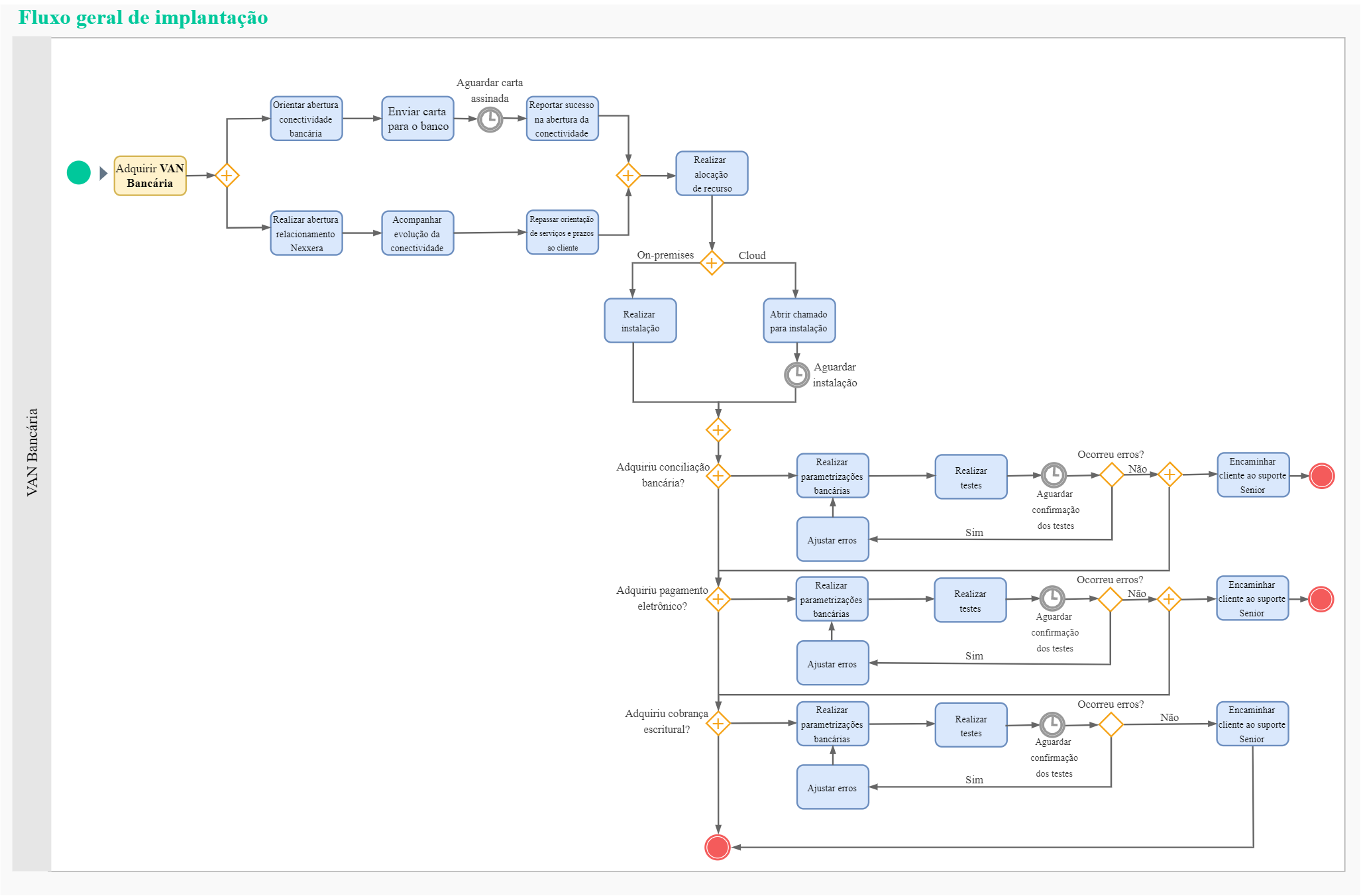
 English
English Español
Español


